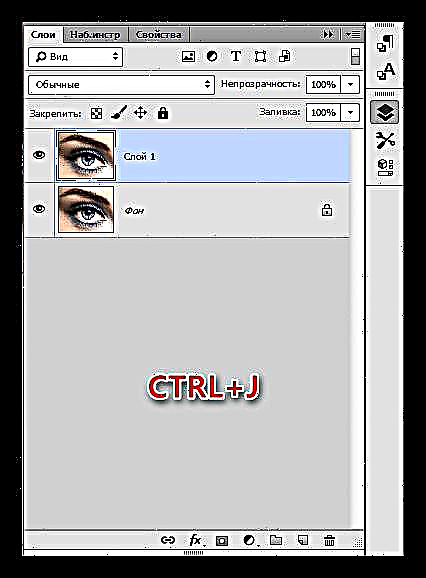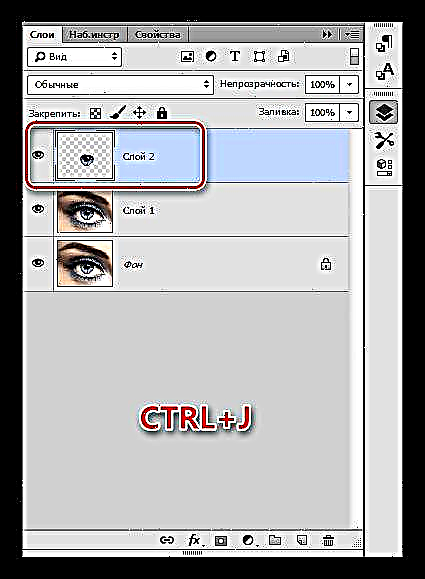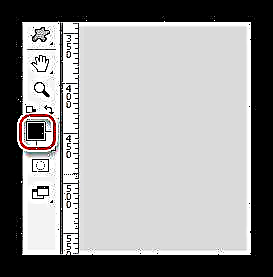Artistieke verwerking van foto's bevat 'n redelik groot aantal bewerkings - van kleuring tot byvoeging van bykomende voorwerpe tot die prent of die verandering van bestaande.
Vandag gaan ons oor hoe om die kleur van die oë op die foto op verskillende maniere te verander, en aan die einde van die les vervang ons die tekstuur van die iris ten einde ekspressiewe oë soos 'n leeuwyfie te maak.
Verander oë in Photoshop
Vir die les benodig ons die oorspronklike foto, vaardighede en 'n bietjie verbeelding.
sien:

Daar is 'n fantasie, maar ons kry nou die vaardighede.
Berei die oog vir werk voor deur die iris na 'n nuwe laag te kopieer.
- Skep 'n kopie van die agtergrond (CTRL + J).
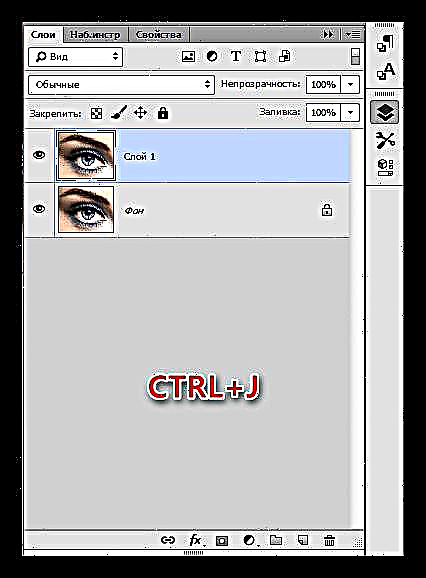
- Op enige maklike manier beklemtoon ons die iris. In hierdie geval is dit gebruik veer.
les: Pen in Photoshop - Teorie en praktyk

- Klik weer CTRL + Jdeur die geselekteerde iris na 'n nuwe laag te kopieer.
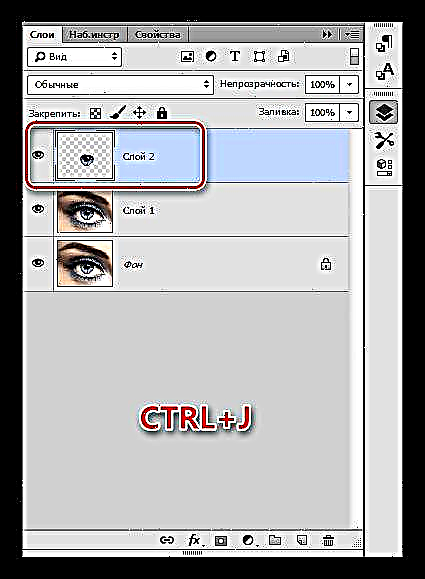
Dit voltooi die voorbereiding.
Metode 1: Mengmodusse
Die maklikste manier om oogkleur te verander, is om die vermengingsmodus vir die laag met die gekopieerde iris te verander. Die meeste van toepassing is Vermenigvuldiging, skerm, oorvleueling en sagte lig.
"Vermenigvuldiging" maak die iris donkerder.

"Skerm"inteendeel, verlig.

Oorvleueling en sagte lig verskil slegs in die sterkte van die effek. Albei hierdie modusse lig ligte kleure en donker kleiner, wat gewoonlik die kleurversadiging effens verhoog.

Metode 2: Tint / versadiging
Hierdie metode, soos die naam aandui, behels die gebruik van 'n aanpassingslaag Tint / versadiging.

Daar is twee opsies om die laag aan te pas. Die eerste is om kleure en skuifers in staat te stel om die gewenste kleur te verkry.
Let op die knoppie onder aan die skermkiekie. Dit bind die verstellaag aan die laag wat daaronder in die palet lê. Hiermee kan u slegs effekte op die iris vertoon.

Die tweede - sonder die toevoeging van getint. Die tweede opsie is verkieslik, aangesien kleuring alle skakerings verander en die oog leweloos maak.

Metode 3: Kleurbalans
In hierdie metode, sowel as in die vorige, verander ons die kleur van die oë met behulp van 'n aanpassingslaag, maar 'n ander een, genaamd "Kleurbalans".

Die belangrikste werk oor kleurverandering is in midtones. Deur die skuifknoppies aan te pas, kry u absoluut pragtige skakerings. Moenie vergeet om die snapverstellingslaag by die irislaag in te sluit nie.

Metode 4: vervang die iris-tekstuur
Vir hierdie metode het ons die tekstuur self nodig.

- Die tekstuur moet op ons dokument geplaas word (deur dit eenvoudig te sleep). 'N Transformasieraam sal outomaties op die tekstuur verskyn, waarmee ons dit sal verminder en 'n bietjie draai. As u klaar is, klik Enter.

- Skep vervolgens 'n masker vir die tekstuurlaag.

- Neem nou die kwas.

Nodig sag.

Kleur moet swart wees.
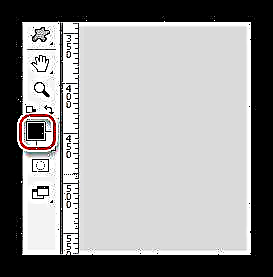
- Verf die oortollige oppervlaktes op die masker versigtig. 'Ekstra' is die boonste gedeelte, waar daar 'n skaduwee van die ooglid is, en die rand van die iris in 'n sirkel.

Soos u kan sien, verskil die oorspronklike oogkleur baie van ons tekstuur. As u eers die kleur van die oog na geelgroen verander, sal die resultaat natuurliker wees.

Op hierdie les kan vandag as afgehandel beskou word. Ons het bestudeer hoe om die kleur van die oë te verander, en ook geleer hoe om die tekstuur van die iris heeltemal te verander.